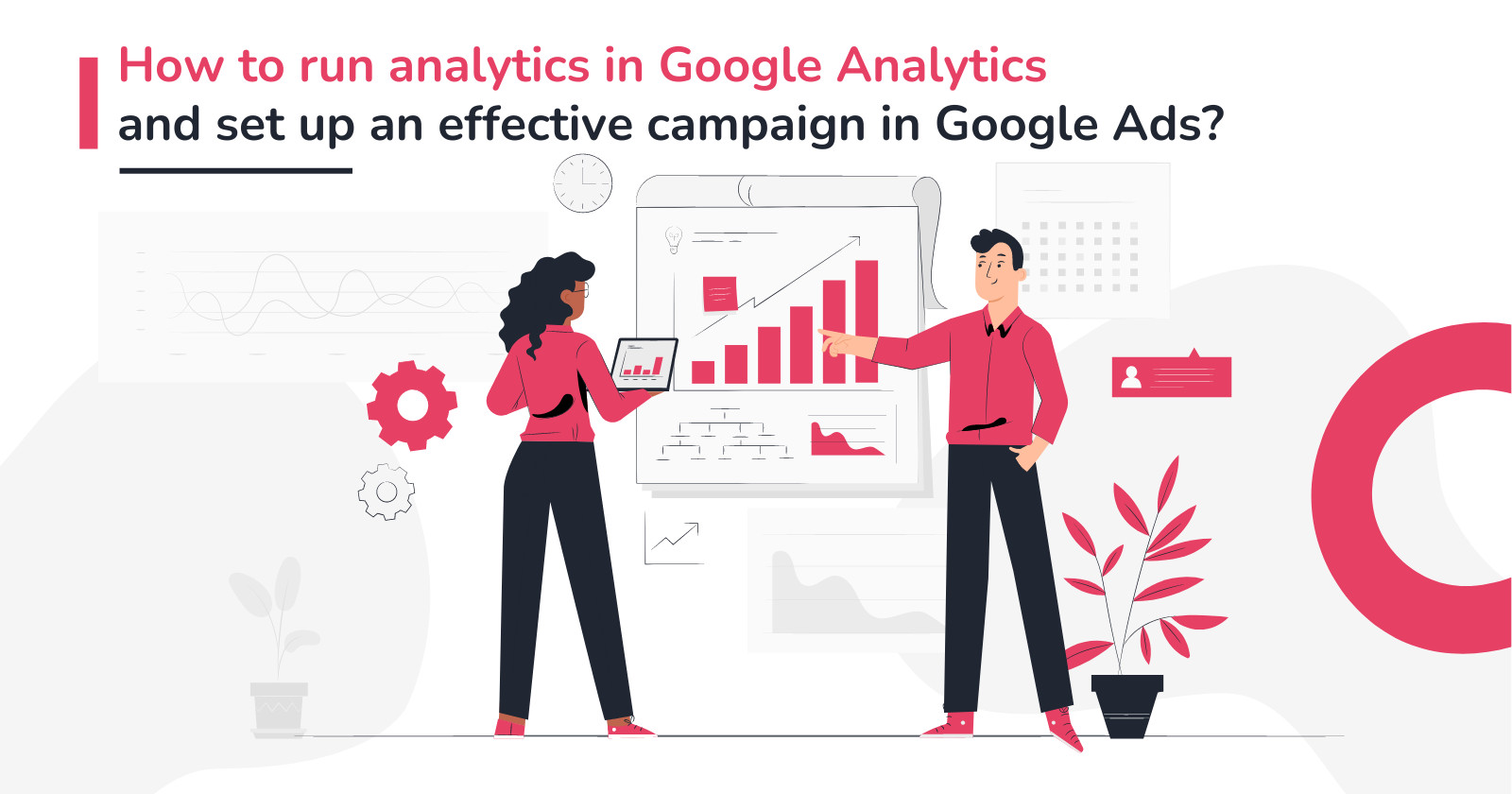Allt ferlið mun samanstanda af eftirfarandi skrefum:
- Að búa til Google Analytics reikninginn þinn, þjónustu og gagnastraum (útgáfa 4);
- Afrita Google Analytics rakningarauðkennið og líma það inn í fjáröflunina þína (í sérstökum reit í söfnuninni fyrir breytingar);
- Að búa til API-lykil fyrir mælingareglu vettvang til að rekja viðskipti/greiðslur á Google Analytics reikningnum sem þú hefur sett upp og líma þetta líka á fjáröflunina þína (aftur í sérstaklega útbúnum reitnum í fjáröflunarbreytingunni);
- Að setja upp Google Ads reikning;
- Að tengja Google Ads reikninginn þinn við Google Analytics reikninginn þinn;
- Uppsetning viðskipta (rafræn viðskipti) í Google Ads sem innflutningur á viðskiptum (rafræn viðskipti) frá Google Analytics.
Hvernig geturðu gert þetta?
1. Fyrst af öllu (þegar þú hefur búið til fjáröflunina) þarftu að setja upp Google Analytics (útgáfa 4). Það er mjög einfalt og þú gerir það á þessum hlekk (ef þú ert ekki með Google reikning - þú þarft að búa til einn fyrst - þú gerir það allt með því að fara á síðuna á hlekknum á undan sviganum) :
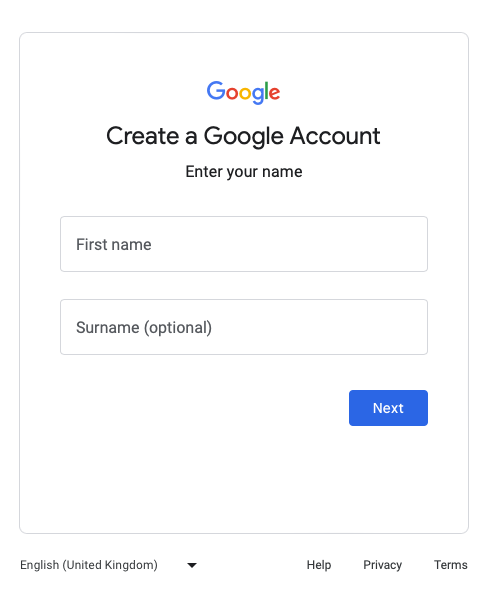
Eftir fyrstu stofnun Google Analytics reikningsins þíns (við stofnun reiknings samþykkir þú þjónustuskilmálana og gefur til kynna óskir þínar fyrir stillingar - allt ferlið tekur um 2-3 mínútur og er lýst hér að neðan) muntu stilla stillingarnar fyrir fjáröflunarrakningu þína. Fyrst skaltu búa til Google Analytics reikning:
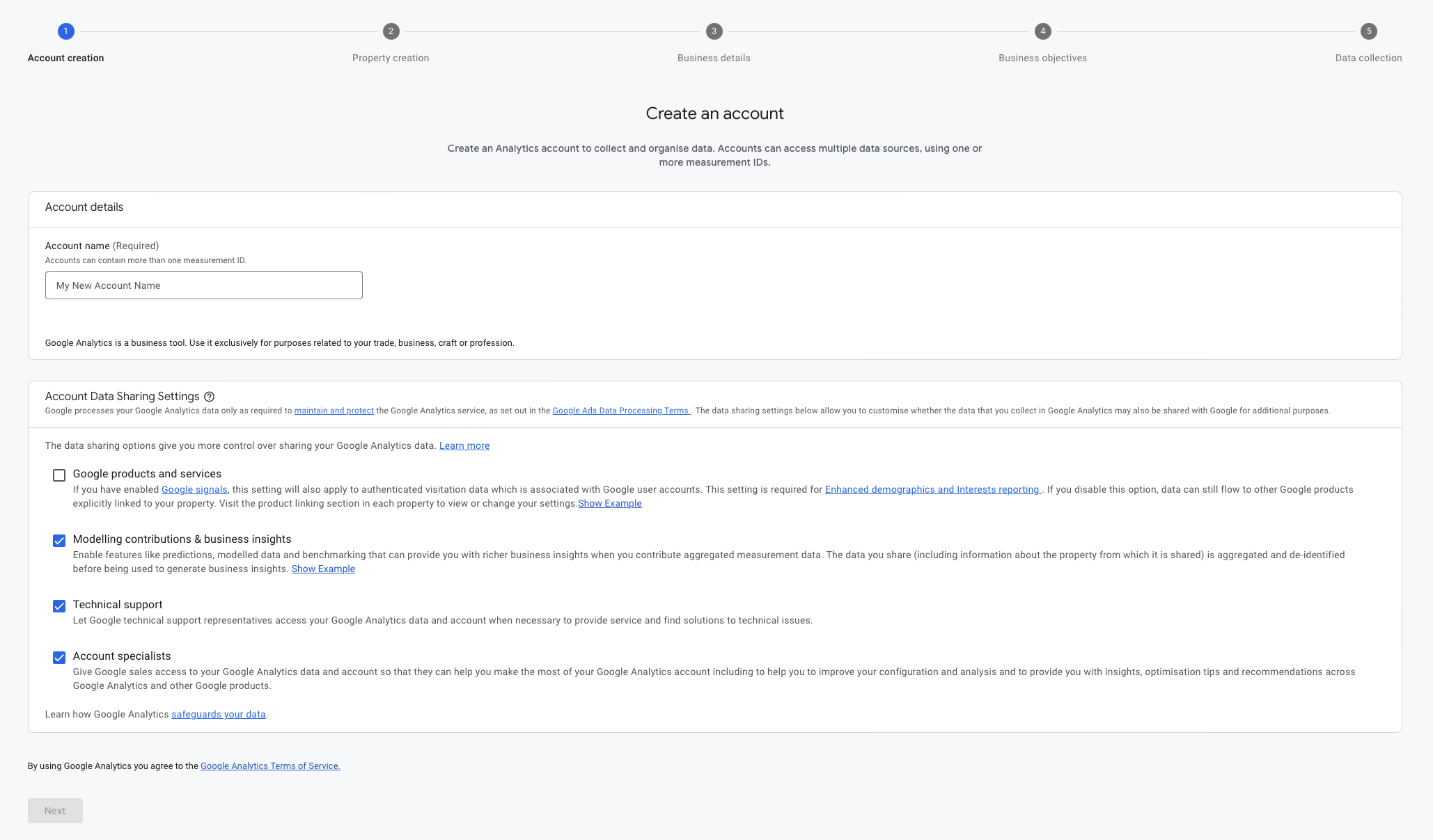
Mikilvægt! Athugaðu valkostinn „Google Vörur og Þjónusta“ á þessum skjá, undir „Stillingar fyrir deilingu reikningsgagna“. Þetta gerir síðar kleift að deila niðurstöðum þínum með Google auglýsingakerfinu:

Farðu í næsta skref og gefðu upp nafn fyrir Google Analytics þjónustuna þína og veldu viðeigandi tímabelti og gjaldmiðil fyrir þjónustuna. Þessi stilling gerir þér kleift að tilkynna nákvæmlega upplýsingar um niðurstöður fjáröflunar þinnar: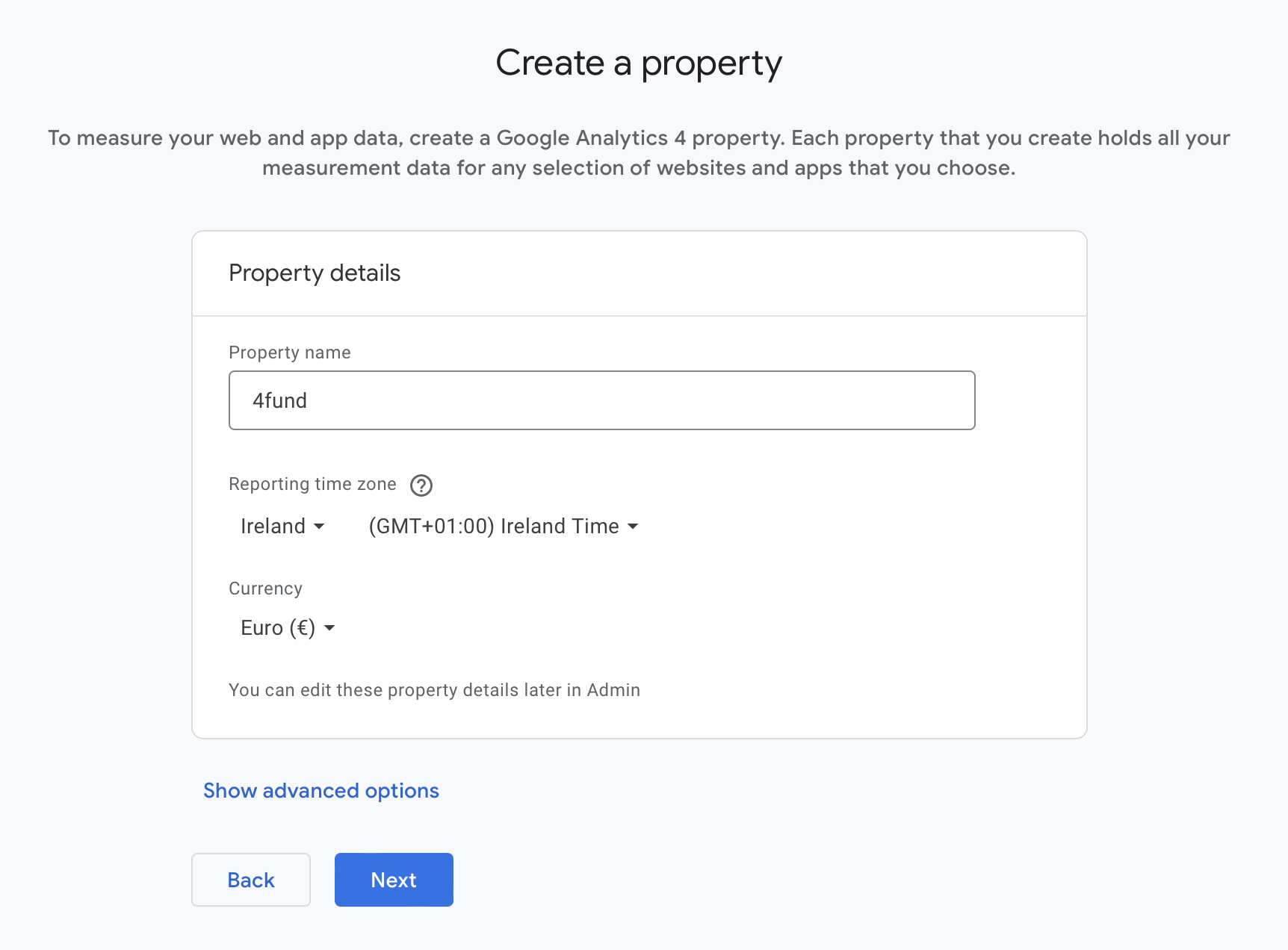
Í næsta skrefi gefur þú upp frekari upplýsingar. Í enn öðru skilgreinir þú viðskiptamarkmiðin þín - þetta skref verður notað til að undirbúa skýrslusniðmát fyrirfram í Google Analytics. Við mælum með því að haka við valkostina „Búa til sölumöguleika“ og „Auka sölu á netinu“.
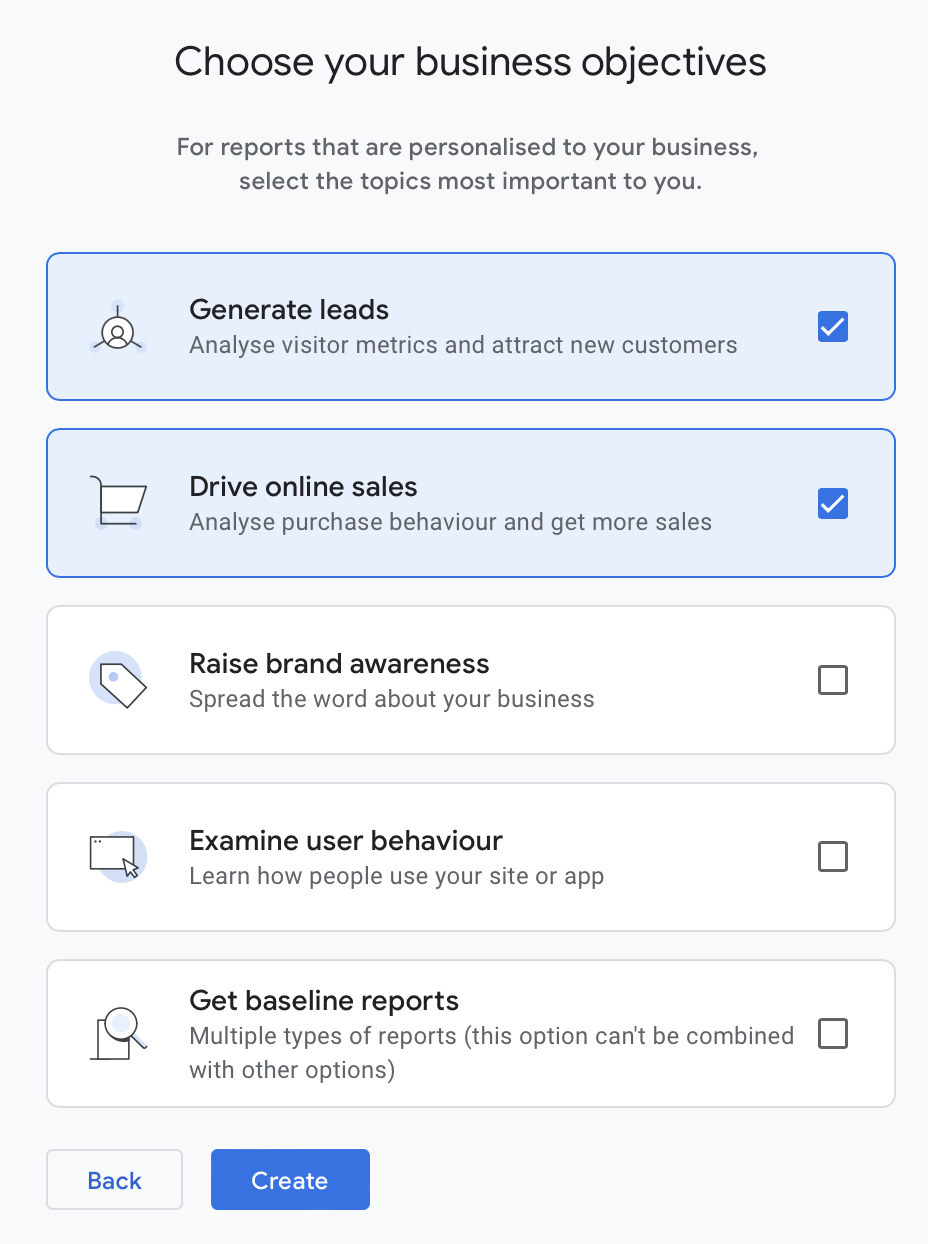
Síðasta skrefið er að samþykkja skilmála og skilyrði fyrir notkun Google Analytics. Þegar þú hefur gert þetta verður Google Analytics reikningurinn þinn og þjónustan búin til og undirbúin og þér verður boðið að stilla vefsíðuna þína (eða í þessu tilviki fjáröflunina þína) til að senda gögn í tólið. 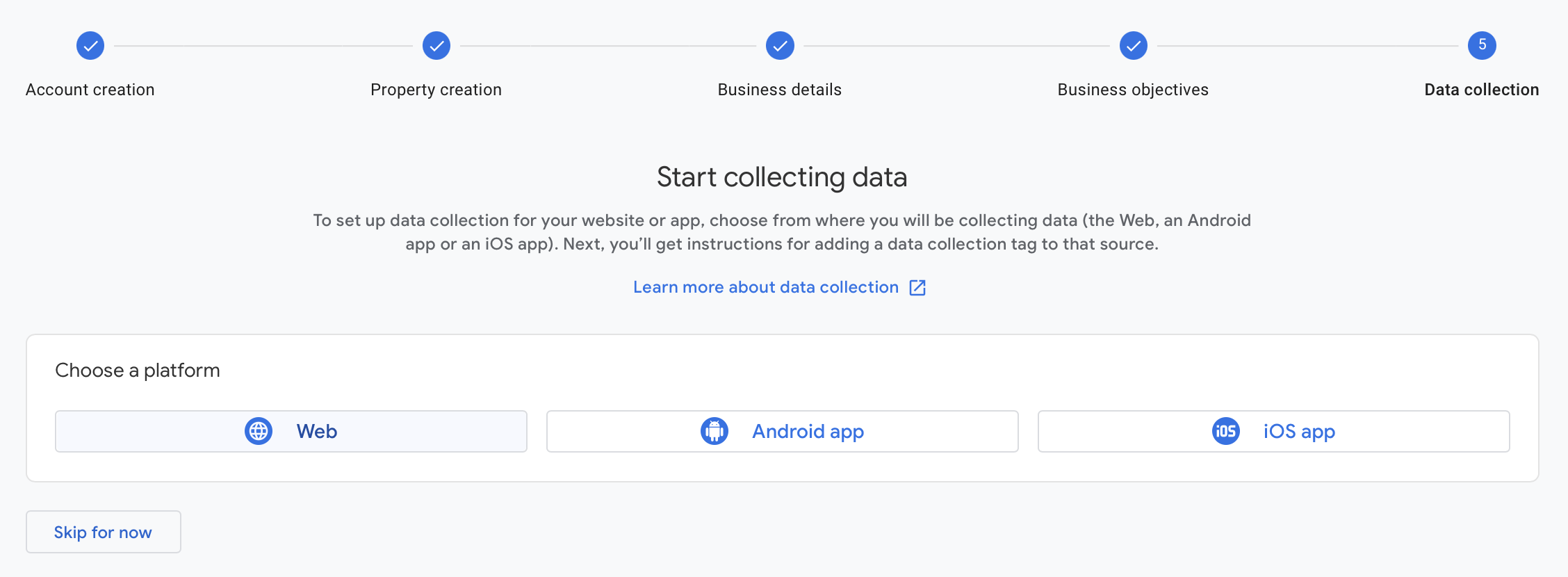
Veldu 'Web' sem vettvang. Þú verður beðinn um að slá inn heimilisfang síðunnar þinnar og slá inn nafn straumsins þíns. Þú getur slegið inn heimilisfang fjáröflunar þinnar hér. 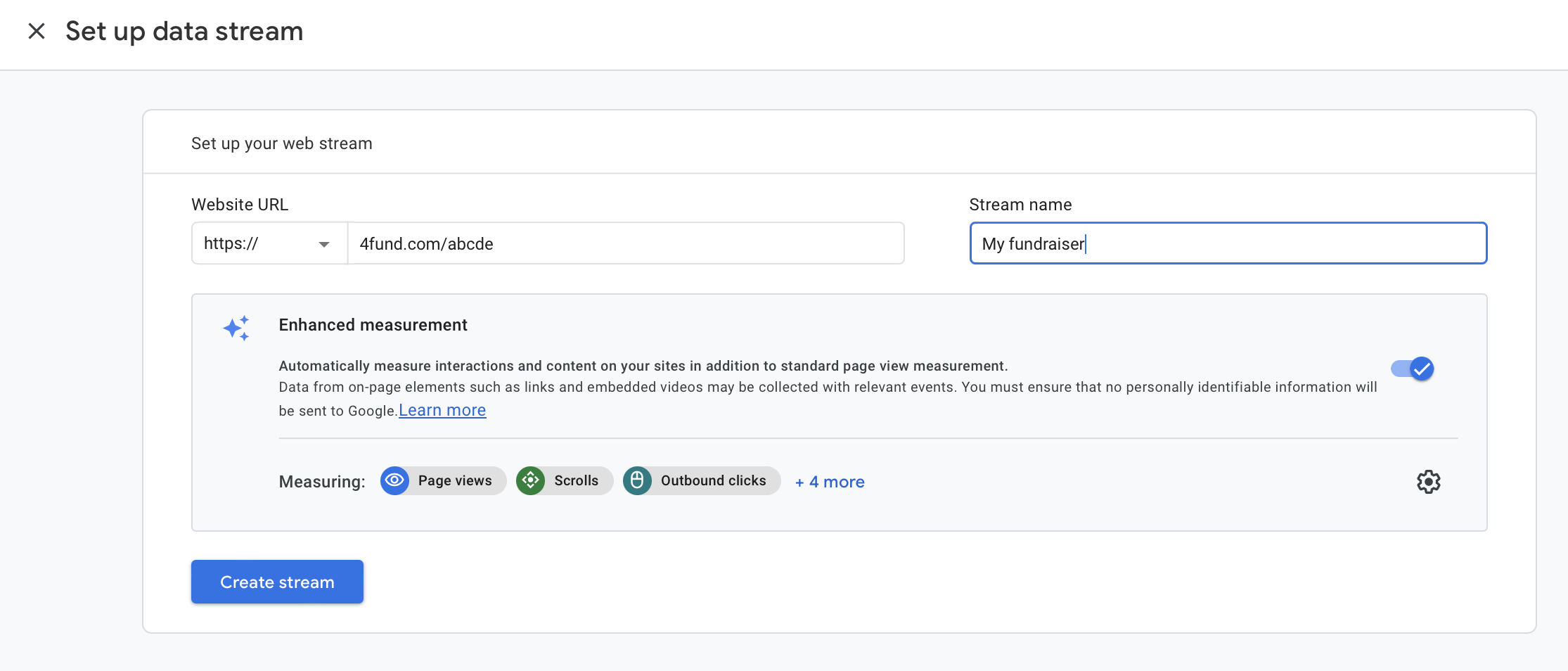
2. Þegar þú hefur búið til Google Analytics reikninginn þinn, þjónustu og straum muntu sjá mælingarauðkennið (á skjánum fyrir neðan er það í rauðum reit og byrjar á 'G-') úthlutað Google Analytics gagnastraumnum þínum. 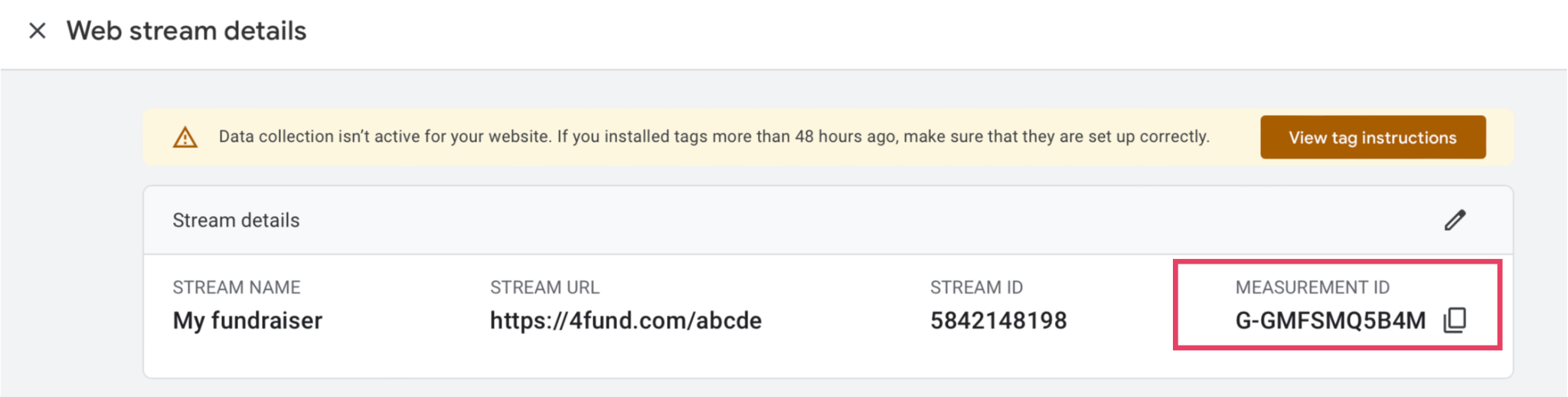
Ef þú lokaðir því fyrir slysni, mundu að þú finnur það líka með því að smella á tannhjólstáknið (með yfirskriftinni „Stjórnun“) neðst í vinstra horninu á Google Analytics síðunni og velja síðan „Data streams“ valmöguleikann í miðjunni. dálkur:
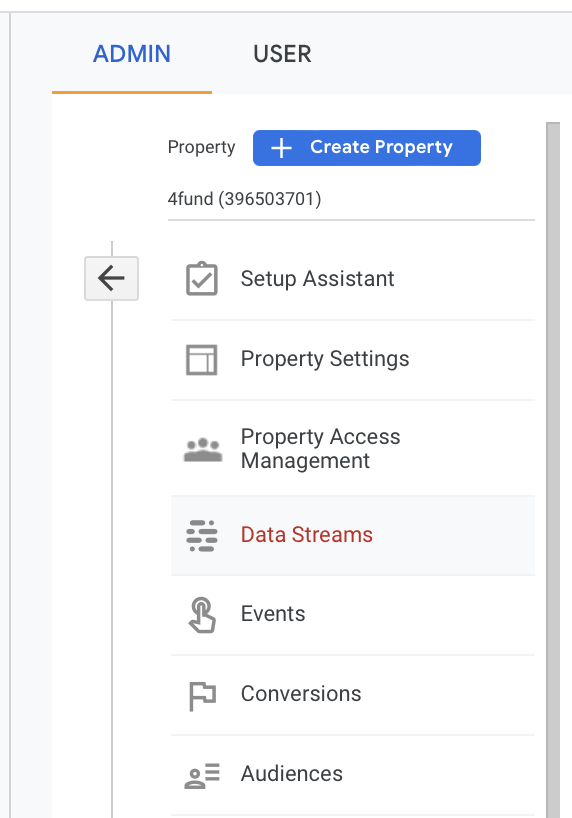
Afritaðu innihald Google Analytics mælingarauðkennisins (byrjar á "G-") og límdu inn í breytingyfirlit fjáröflunar þinnar - með því að fara í "samþættingar" -> "Google Analytics" og slá inn mælingarauðkennið sem afritað var í fyrra skrefi í réttur reitur:
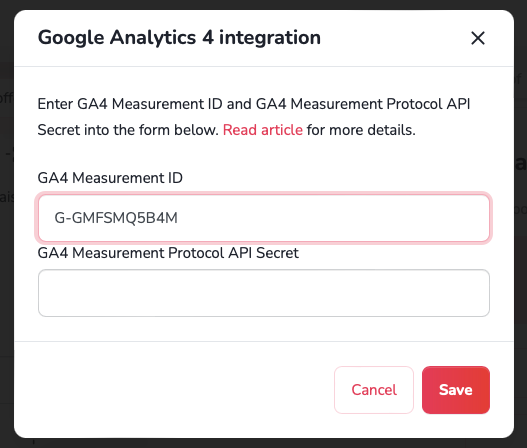
3. Aftur, farðu aftur í Google Analytics og gagnastraumsstillingarnar - farðu í valkostinn 'Measurement Protocol platform secret API keys' (staðsett örlítið fyrir neðan mælingarauðkennið) og búðu til nýjan API lykil: 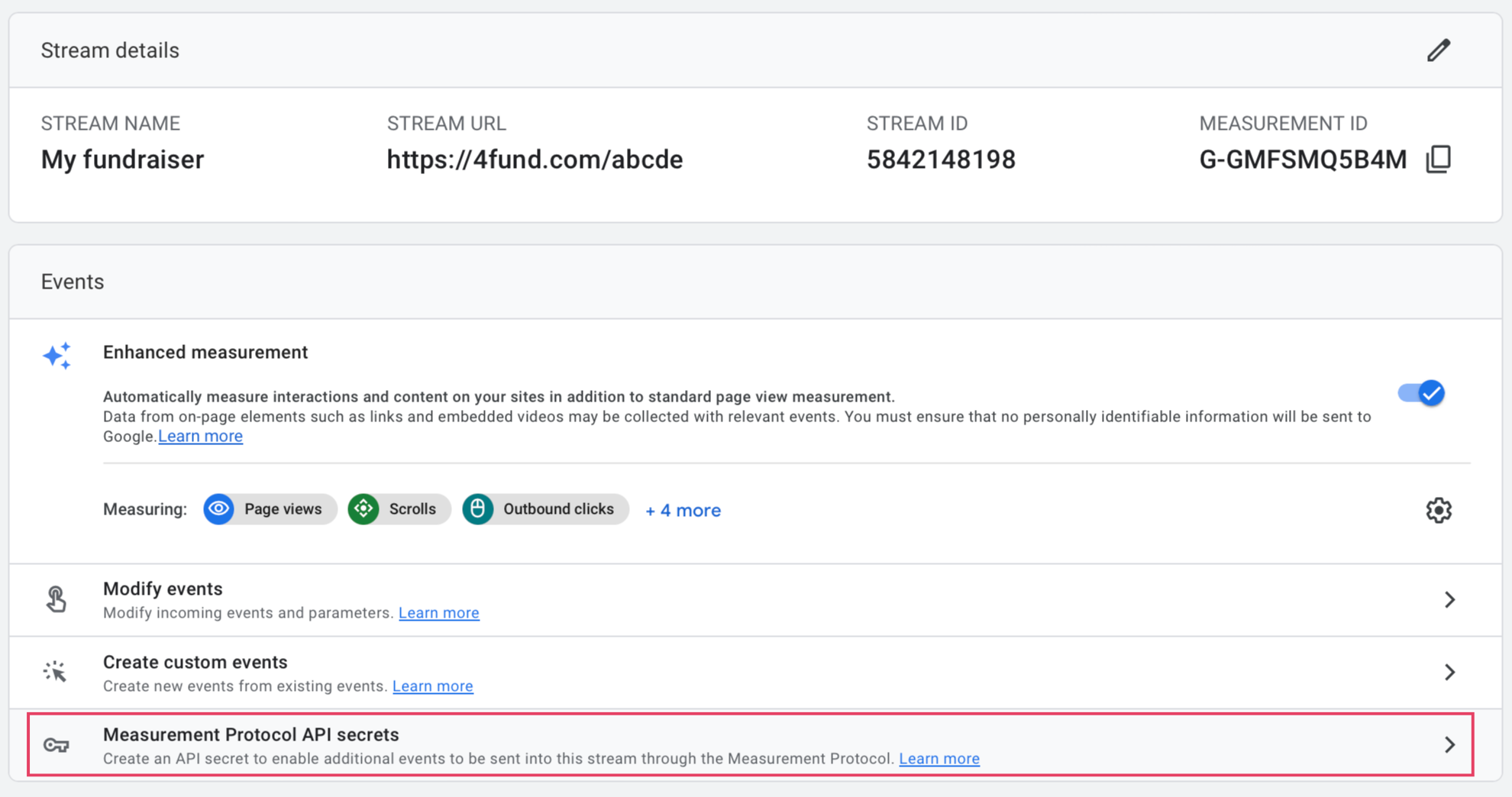
Þú getur gefið því hvaða nafn sem þú vilt og, þegar búið er til, afritað innihald þess:
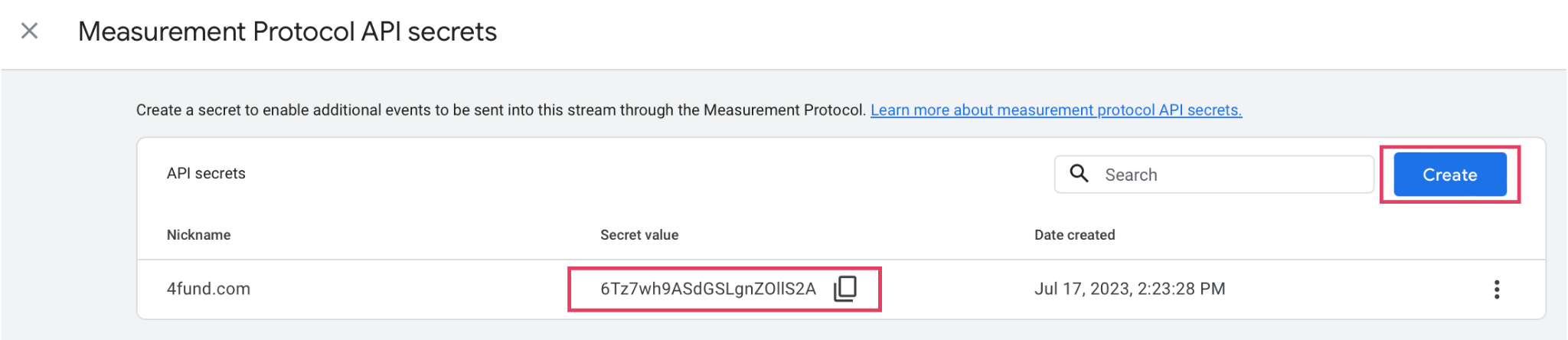
Og límdu inn seinni klippivalkostinn fyrir fjáröflun:

4. Búðu til Google Ads reikning - þú gerir þetta á þessum hlekk með því að velja "Byrjaðu núna" og skrá þig inn á Google Ads reikninginn þinn með Google reikningnum þínum (svo þú þarft aðeins að hafa Google reikning - mikilvægt - notaðu þann sem þú notað til að skrá þig inn á Google Analytics reikninginn þinn í fyrri skrefum - þetta mun gera það einfalt að tengja Google Ads reikninginn þinn við Google Analytics reikninginn þinn í eftirfarandi skrefum). Næst þegar þú stofnar Google Ads reikninginn þinn skaltu auðkenna markmiðið sem hér segir: 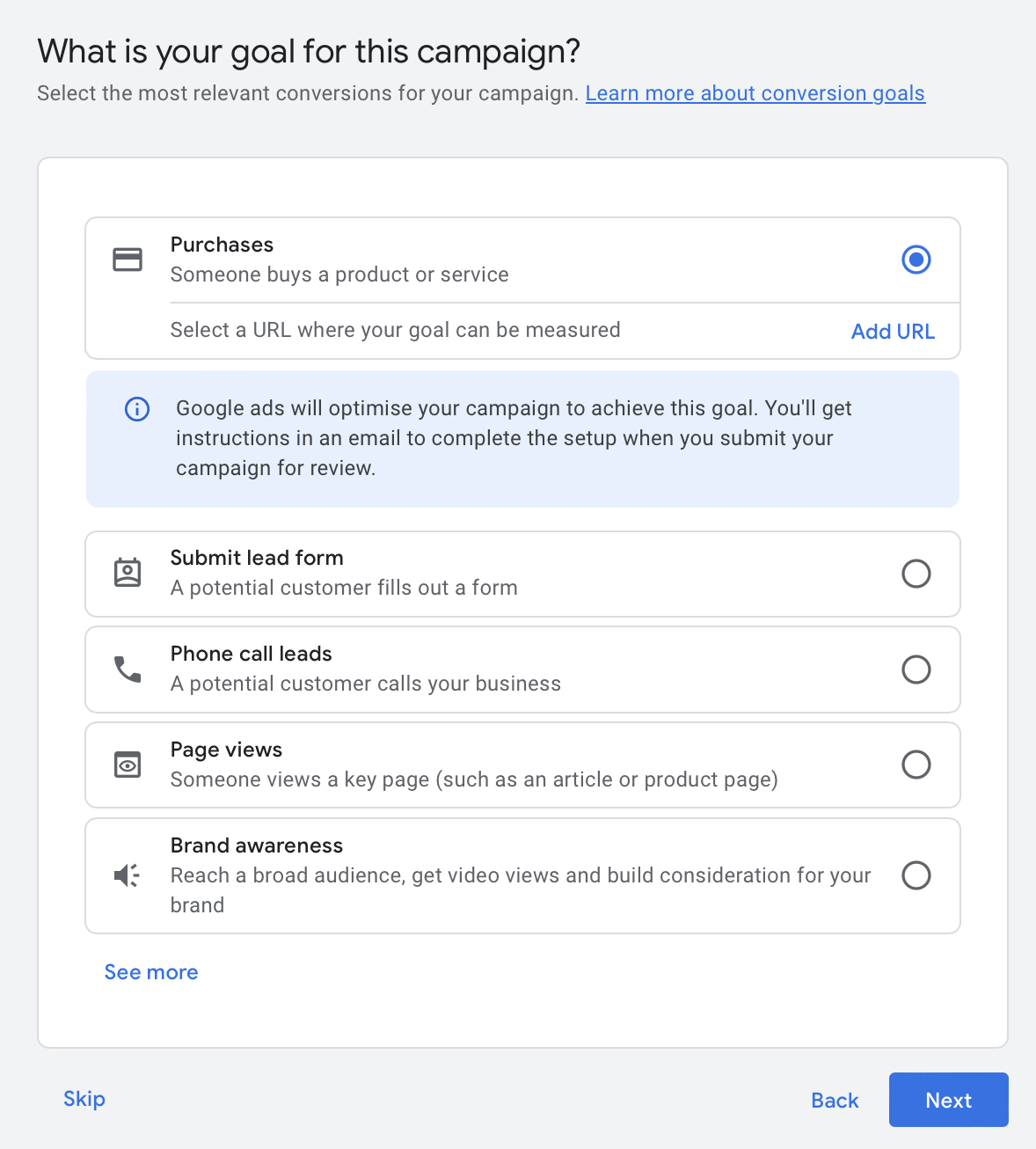
Haltu áfram með nafn fyrirtækis þíns og láttu fjáröflunarfangið þitt fylgja með sem vefsíðu.
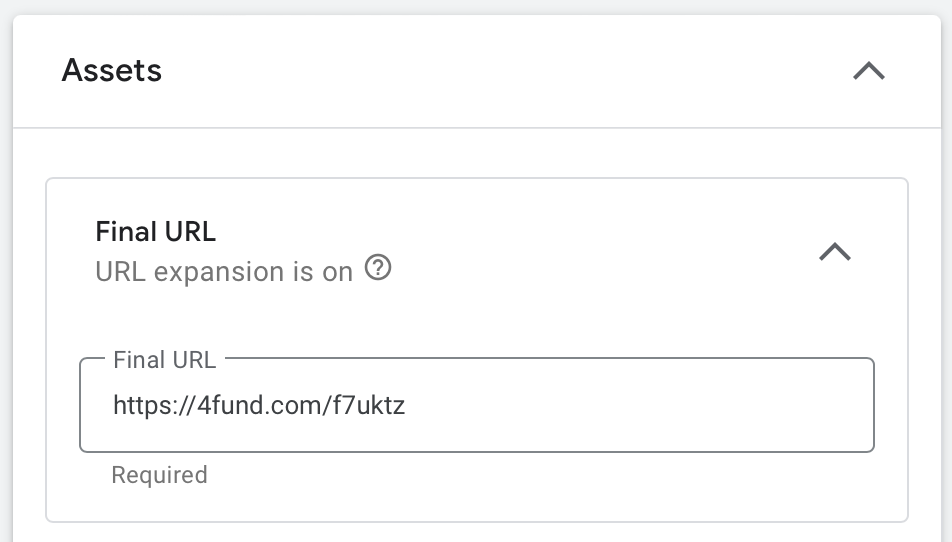
Búðu síðan til fyrstu prufuauglýsinguna þína (þetta er áskilið skref), sláðu inn upplýsingar um fyrirtækið þitt, innheimtukort o.s.frv. Þegar þú hefur lokið þessu ferli skaltu skipta yfir í svokallaðan 'sérfræðingaham' (þú stillir þetta efst hægra horninu á Google Ads reikningnum þínum).
Eftir að skipt hefur verið um sýn, farðu í Herferðir og ef þú vilt - slökktu á/eyddu prófunarherferðinni sem var búin til við stofnun reiknings með því að velja 'breyta' (þú setur upp raunverulegar auglýsingaherferðir síðar).
Google Ads reikningurinn þinn er virkur - til hamingju!
5. Tengdu Google Ads reikninginn þinn við Google Analytics reikninginn þinn - til að tengja reikninga, farðu í 'verkfæri og stillingar' og síðan - 'uppsetning' og 'tengdir reikningar':

Stækkaðu „Google Analytics (GA4) & Firebase“, veldu Google Analytics reikninginn þinn og smelltu á tengja. Á sama stað er líka gott að virkja valkostinn „sjálfvirk merking“. 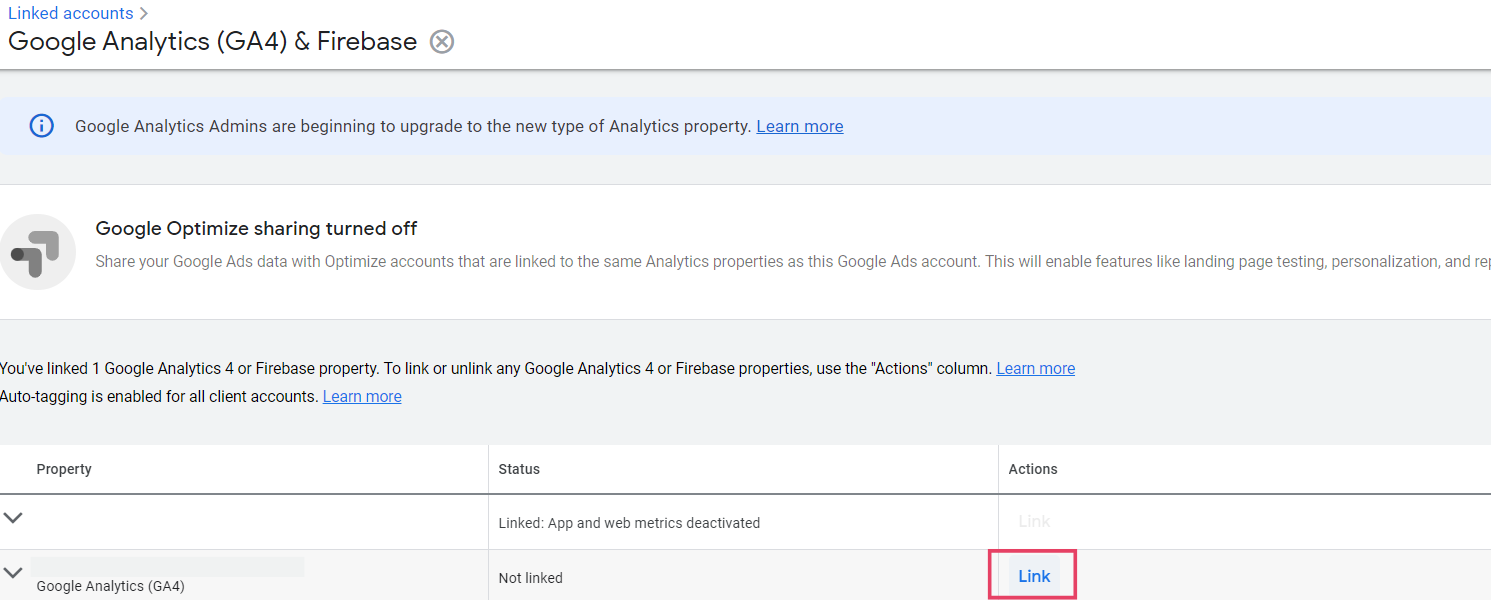
Við sameiningu skaltu velja eftirfarandi valmöguleika:

Búið! Google Ads reikningurinn þinn og Google Analytics reikningurinn þinn eru nú tengdir.
6. Það er eitt síðasta skrefið eftir - að setja upp viðskipti (rafræn viðskipti) í Google Ads sem innflutning á viðskiptum (rafræn viðskipti) frá Google Analytics. Til að gera þetta skaltu fara í 'verkfæri og stillingar -> mæling -> viðskipti' á Google Ads reikningnum þínum:

Í næsta yfirliti velurðu „Nýr viðskiptaatburður“ og síðan „innflutningur“ og veldu „Þjónusta í Google Analytics 4“ og undirvalkostinn „Internet“:
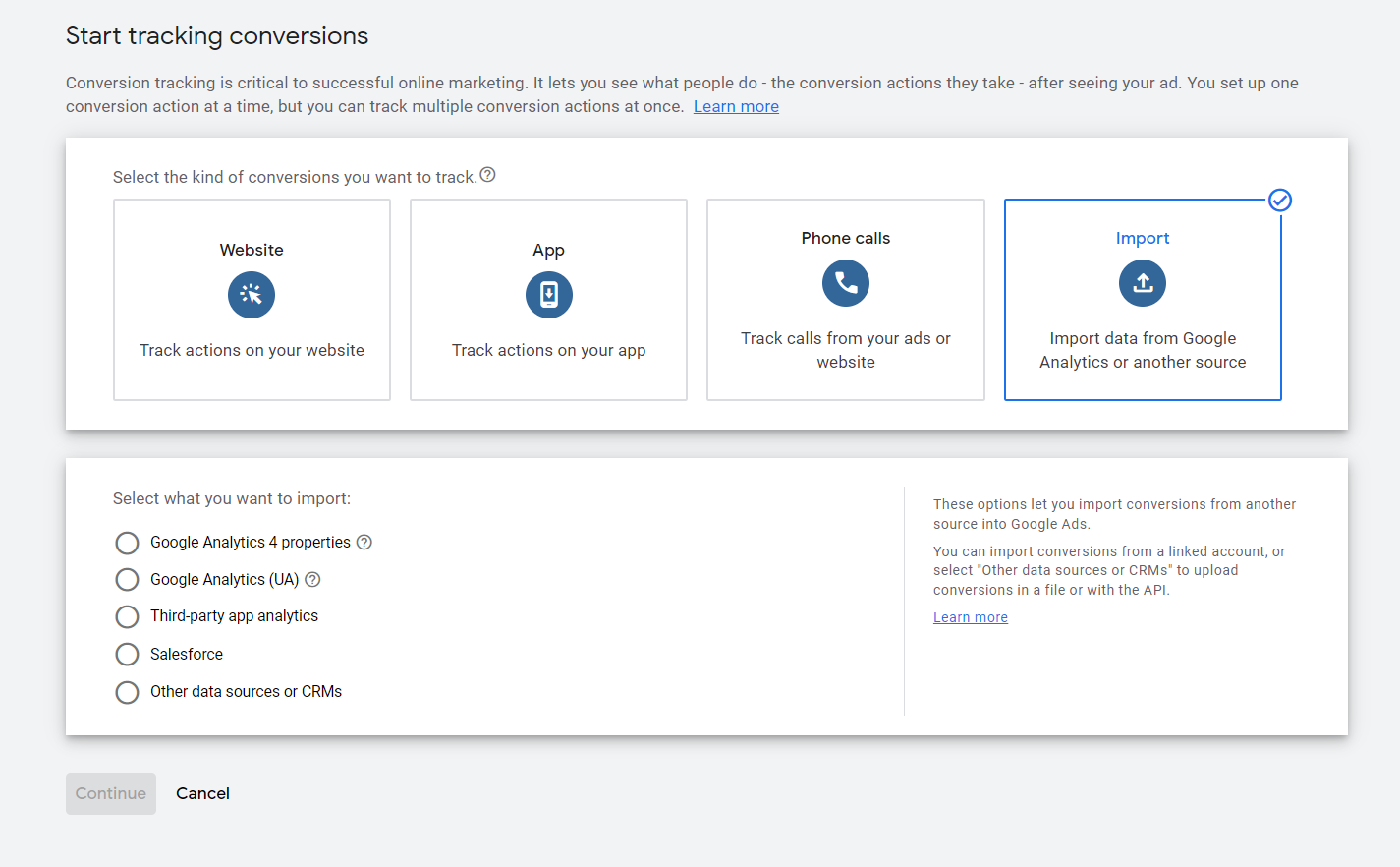
Smelltu á "halda áfram" og það er allt! Til hamingju! Reikningarnir þínir eru tengdir og viðskiptum (rafræn viðskipti) er deilt á milli þeirra. Ef einhver gefur eða tekur þátt í fjáröfluninni þinni muntu sjá aðgerðir þeirra í „rauntíma“ skýrslunni á Google Analytics reikningnum þínum.
Þú getur nú haldið áfram að setja upp Google auglýsingarnar þínar og fínstilla þær til að fá framlög til fjáröflunar þinnar - þú gerir þetta með því að velja viðskiptin sem tilgreind eru hér að ofan þegar þú býrð til hvaða herferð sem er.
Mundu - þú getur líka, byggt á Google Analytics gögnum, búið til markhópa - td gestir á fjáröfluninni þinni. Þú getur síðar miðað á slíkt fólk með auglýsingum (td áminningarauglýsingum). Þú getur stillt markhópa með því að fara í verkfæri -> sameiginleg tilföng -> stjórna áhorfendum á Google Ads reikningnum þínum.
Lærðu líka um viðskiptarakningu og uppsetningu Facebook auglýsinga - lestu sérstaka bloggfærslu okkar.
Þú finnur fleiri gagnlega tengla hér að neðan:
a. Að setja upp Google Analytics reikning: lestu .
b. Stilla rafræn viðskipti í Google Analytics: lestu .
c. Sameina Google Ads með Google Analytics: lestu .
d. Að flytja inn Google Analytics viðskipti í Google Ads: lestu .
e. Að búa til auglýsingar og herferðir í Google Ads: lestu .
f. Setja upp sjálfvirka merkingu í Google Analytics (innan frá Google Ads): lestu .
g. Google Analytics sérsniðin herferðarmerking (utm-y): lesið .
Þú gætir líka haft áhuga á: Facebook auglýsingar - hvernig set ég það upp til að fjársöfnunin mín gangi vel? , Ítarlegir eiginleikar 4fund.com - hvernig á að nota þá? .
Ertu að hugsa um að setja upp fjáröflun þína? Kynntu þér okkur betur og komdu að því hvers vegna það er þess virði að prófa!
Í fyrsta lagi - hvernig virkar það?
Það er einfalt - farðu á 4fund.com , sláðu inn hversu mikið fé þú vilt safna, í hvað ætlarðu að eyða þeim og þú ert búinn! Eftir stutta staðfestingu muntu geta notað alla eiginleika gáttarinnar án takmarkana. Þú getur tekið út fé úr söfnuninni þinni hvenær sem þú vilt eins oft og þú þarft, og þökk sé flýtiúttektarmöguleikanum færðu fjármunina inn á reikninginn þinn innan nokkurra mínútna frá því að þú pantaðir það! Það sem er mikilvægt - 4fund.com er viðhaldið aðallega með framlögum - þú getur notað gáttina 100% ókeypis. Við innheimtum engin lögboðin gjöld af fjáröflunaraðilum eða stuðningsaðilum.
Í öðru lagi - virkar það?
Eftir 10 ára þróun komum við til þín sem leiðtogar pólska hópfjármögnunarmarkaðarins. Pólverjar hafa safnað yfir einum milljarði PLN á zrzutka.pl (pólska nafnið á 4fund.com)! Stærstu aðgerðir okkar eru meðal annars #TogetherForUkraine söfnun, sem söfnuðu tæpum 700.000 evrur, eða söfnun fyrir kreppuhjálparlínuna, sem safnaði meira en 380.000 evrum á aðeins tveimur dögum.
Hins vegar er 4fund.com umfram allt tugþúsundir einkasöfnunaraðila - afmæli, ferðir, uppgjör sameiginleg frumkvæði og fleira.
Safnaðu einu sinni eða í áskriftarlíkani og náðu markmiðum þínum með 4fund.com!